- 将帖子标记为未读
- 将此主题添加到书签
- 订阅此主题
- 禁止
- 订阅此主题的 RSS 提要
- 高亮显示此贴
- 打印此贴
- 标记帖子
无法识别use设备
发布时间 2019-03-01 20:50:15
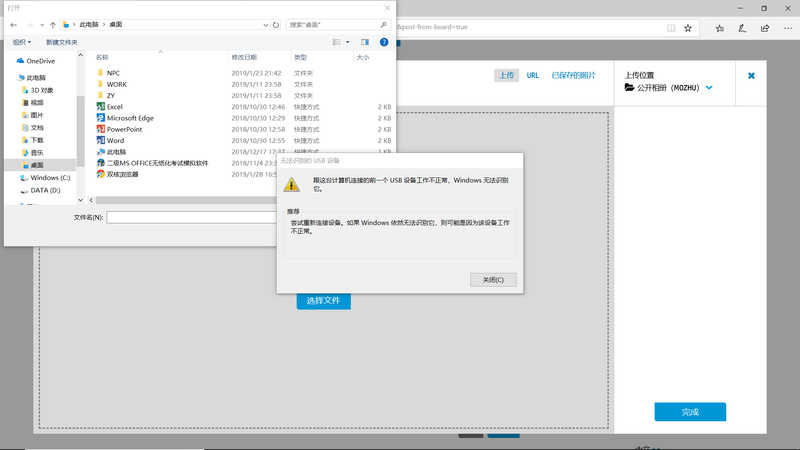
- 将帖子标记为未读
- 将此主题添加到书签
- 订阅此主题
- 禁止
- 订阅此主题的 RSS 提要
- 高亮显示此贴
- 打印此贴
- 标记帖子
无法识别use设备
发布时间 2019-03-02 11:06:47
① 安装Intel主板芯片驱动(含USB总线驱动)
② “设备管理器”中“通用串行总线控制器”下“Intel USB 3.0可扩展主机控制器”和“USB根集线器”,双击,将电源管理选项卡中的“关闭这个设备以节约电源”项目取消勾选,点确定,重启电脑。
③ 检查电源计划
系统右下角通知区域中的电源图标,右键点击,打开“电源选项”,将电源计划改为“高性能”。
点击右侧的更改计划设置→更改高级电源设置→USB设置→USB选择性暂停设置都改为已禁用,点确定,重启电脑。
如果只有一个电源计划,左键点击电源图标,将电源模式的滑块拖动到最佳性能。
不要使用鲁大师等软件的电源计划。
④ 更换其它USB接口测试。硬盘等耗电高的设备请使用具有辅助供电的双头数据线缆。
⑤ 如果以上方法无效,需要全新安装操作系统或恢复系统到出厂状态。
另外请注意:
不要安装鲁大师,360,驱动大师,电脑管家,金山,驱动精灵,驱动人生这类软件来更新驱动程序和进行乱优化。
开始→设置→更新和安全中,检查更新,安装更新后,重启电脑,试试USB 3.0 接口是否恢复正常。Win10系统曾经有过安装补丁后USB键盘USB鼠标不能使用的情况。
USB接口不能识别任何设备,可以放静电,关机并拔掉电源适配器后,直接按住电源键并保持30秒,之后,插电源适配器,开机观察。
惠普社区中仅能提供简单的帮助,如果需要更进一步的产品支持,问题反馈以及购买咨询,请添加惠普服务官方微信 【惠普服务】.
在论坛回复仅仅是我利用个休息时间的个人行为,不代表HP官方言论.
涉及OGH软件反馈-可以点OGH软件左下角的反馈按钮-反馈类型选择问题-填写内容-勾选自动附加我的日志文件-选择发送电子邮件。这样反馈更直接有效一些。
- 将帖子标记为未读
- 将此主题添加到书签
- 订阅此主题
- 禁止
- 订阅此主题的 RSS 提要
- 高亮显示此贴
- 打印此贴
- 标记帖子
无法识别use设备
发布时间 2019-03-04 19:45:06
那么就只能
全新安装系统
或者
送到维修中心检查硬件
惠普社区中仅能提供简单的帮助,如果需要更进一步的产品支持,问题反馈以及购买咨询,请添加惠普服务官方微信 【惠普服务】.
在论坛回复仅仅是我利用个休息时间的个人行为,不代表HP官方言论.
涉及OGH软件反馈-可以点OGH软件左下角的反馈按钮-反馈类型选择问题-填写内容-勾选自动附加我的日志文件-选择发送电子邮件。这样反馈更直接有效一些。

